1、启动Illustrator CS6。

2、新建一个空白文档。

3、在画板中绘制出一个矩形。为了得到更好的演示效果,特意把矩形的宽度和高度绘制得相差较大。

4、给矩形设置描边粗细和颜色,方便观察。

5、选中矩形,点击【对象】【路径】【偏移路径】。
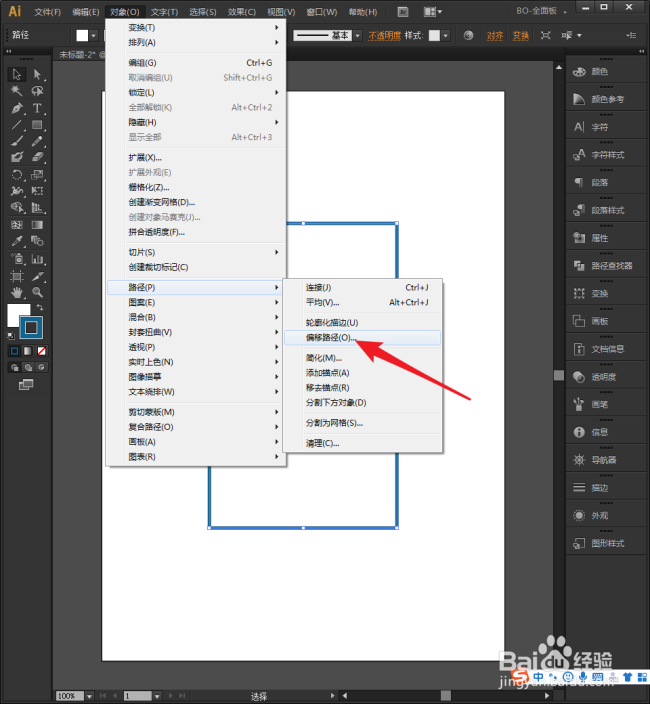
6、在打开的偏移路径设置窗口中,根据需要输入位移数值。

7、勾选预览,就可以看到根据设定的位移数值偏移之后的路径。

8、可以直接使用键盘上的上下箭头改变位移的数值,实时查看偏移后的距离大小。

9、可以看到,矩形在长度和宽度方向偏移的距离是相等的。

10、但是,如果使用比例缩放工具,比如,把原来的矩形等比例缩放150%。

11、也能得到偏移后的矩形,但是,可以明显看到,偏移后的矩形在长度和宽度方向的距离有很大的差别。

12、通过按照相同的距离多次偏移,就能得到等距离变化的系列图形。
